Sửa lỗi máy in offline là vấn đề kỹ thuật thường gặp, gây gián đoạn đáng kể cho công việc in ấn hàng ngày. Khi máy in bỗng nhiên báo trạng thái “Offline”, bạn không thể thực hiện bất kỳ thao tác in nào. Tình trạng này không chỉ phiền toái mà còn ảnh hưởng đến tiến độ làm việc của cá nhân và doanh nghiệp, đặc biệt trong môi trường cần in ấn liên tục. Bài viết này sẽ cung cấp cho bạn các bước chi tiết và dễ hiểu để tự khắc phục sự cố này, giúp máy in hoạt động trở lại trạng thái “Online” một cách nhanh chóng. Đây là hướng dẫn dành cho bất kỳ ai đang gặp phải tình trạng máy in bị offline.
Máy in offline có nghĩa là gì?
Khi máy in của bạn hiển thị trạng thái “Offline”, điều này có nghĩa là máy tính hoặc thiết bị đang cố gắng kết nối không nhận được tín hiệu hoạt động từ máy in. Máy in không được kết nối thành công với hệ thống của bạn thông qua cáp USB, mạng Wi-Fi hoặc mạng LAN. Tình trạng này ngăn chặn mọi lệnh in được gửi đi, khiến công việc in ấn bị đình trệ hoàn toàn. Hiểu rõ định nghĩa giúp bạn nhận diện chính xác vấn đề mà mình đang gặp phải.
Những nguyên nhân phổ biến khiến máy in báo offline
Có nhiều lý do khác nhau có thể khiến máy in của bạn hiển thị trạng thái offline. Việc xác định đúng nguyên nhân là bước đầu tiên quan trọng để tìm ra giải pháp khắc phục hiệu quả.
Máy in chưa được bật nguồn hoặc kết nối điện
Đây là nguyên nhân đơn giản nhất nhưng lại thường bị bỏ qua. Nếu máy in chưa được cắm điện hoặc công tắc nguồn chưa được bật, hiển nhiên nó sẽ không hoạt động và không thể giao tiếp với máy tính, dẫn đến tình trạng offline. Đảm bảo máy in đã sáng đèn báo hiệu nguồn và sẵn sàng hoạt động trước khi kiểm tra các vấn đề phức tạp hơn.
 máy in đang bật nguồn và cắm cáp để sửa lỗi máy in offline
máy in đang bật nguồn và cắm cáp để sửa lỗi máy in offline
Kết nối mạng không ổn định hoặc bị ngắt kết nối
Đối với máy in kết nối qua mạng (Wi-Fi hoặc Ethernet), sự cố về kết nối mạng là lý do phổ biến khiến máy in báo offline. Tín hiệu Wi-Fi yếu, cáp mạng bị lỏng, hoặc các vấn đề cấu hình IP trên router/switch có thể khiến máy tính không tìm thấy máy in trên mạng. Đảm bảo cả máy tính và máy in đều kết nối ổn định với cùng một mạng là điều cần thiết.
 Kiểm tra cáp mạng kết nối máy in để sửa lỗi máy in offline
Kiểm tra cáp mạng kết nối máy in để sửa lỗi máy in offline
Cable USB kết nối bị hỏng hoặc lỏng
Với kết nối trực tiếp qua cáp USB, cáp bị lỏng ở một trong hai đầu (máy tính hoặc máy in) hoặc cáp bị hỏng bên trong có thể làm gián đoạn truyền dữ liệu. Máy tính sẽ không nhận diện được máy in đang hoạt động, báo trạng thái offline. Hãy thử rút cáp ra cắm lại thật chặt hoặc đổi sang một cáp USB khác còn tốt để kiểm tra nhằm sửa lỗi máy in offline.
 Cổng kết nối cáp USB và mạng phía sau máy in để sửa lỗi máy in offline
Cổng kết nối cáp USB và mạng phía sau máy in để sửa lỗi máy in offline
Lỗi phần mềm hoặc driver máy in trên máy tính
Trình điều khiển (driver) là phần mềm giúp máy tính giao tiếp với máy in. Driver cũ, bị hỏng hoặc không tương thích với hệ điều hành có thể là nguyên nhân chính khiến máy tính không thể “nhìn thấy” máy in, dù máy in vẫn đang bật. Cài đặt lại hoặc cập nhật driver thường là giải pháp cho vấn đề này.
Tường lửa (Firewall) hoặc phần mềm bảo mật chặn kết nối
Cài đặt bảo mật trên máy tính như tường lửa (Windows Firewall) hoặc phần mềm diệt virus đôi khi có thể hiểu nhầm kết nối máy in là một mối đe dọa và chặn giao tiếp. Điều này đặc biệt xảy ra với máy in mạng. Kiểm tra cài đặt tường lửa để đảm bảo kết nối với máy in được cho phép.
Địa chỉ IP máy in không hợp lệ hoặc trùng lặp
Đối với máy in mạng, mỗi thiết bị cần có một địa chỉ IP duy nhất để định danh trên mạng. Nếu máy in có địa chỉ IP sai, không thuộc dải mạng hoặc bị trùng với thiết bị khác, máy tính sẽ không thể kết nối tới, dẫn đến trạng thái offline. Việc kiểm tra và cấu hình lại địa chỉ IP cho máy in là cần thiết để khắc phục tình trạng này.
Máy in ở chế độ tiết kiệm năng lượng (Sleep Mode)
Nhiều máy in hiện đại có chế độ tiết kiệm năng lượng, tự động chuyển sang trạng thái “ngủ” sau một thời gian không hoạt động. Đôi khi, máy tính không thể “đánh thức” máy in khỏi chế độ này qua mạng hoặc USB, làm nó xuất hiện dưới dạng offline. Kiểm tra cài đặt năng lượng trên máy in hoặc driver để điều chỉnh thời gian chờ hoặc tắt chế độ này.
 Bảng điều khiển máy in để kiểm tra cài đặt sửa lỗi máy in offline
Bảng điều khiển máy in để kiểm tra cài đặt sửa lỗi máy in offline
Lỗi phần cứng bên trong máy in
Trong trường hợp hiếm gặp hơn, nếu các nguyên nhân trên đều không phải là vấn đề, tình trạng máy in offline có thể do lỗi phần cứng nghiêm trọng bên trong máy in, như bộ điều khiển mạng, cổng USB, hoặc bo mạch chủ. Trường hợp này cần sự can thiệp của kỹ thuật viên chuyên nghiệp.
Các bước chi tiết để sửa lỗi máy in offline
Sau khi đã hiểu rõ các nguyên nhân, bạn có thể áp dụng các bước sau để tự mình khắc phục tình trạng máy in báo offline. Hãy thực hiện theo trình tự để đạt hiệu quả tốt nhất.
Khởi động lại máy tính và máy in
Đây là bước đầu tiên và đơn giản nhất, có thể khắc phục nhiều sự cố tạm thời. Tắt hoàn toàn máy tính và máy in, sau đó bật lại theo thứ tự: bật máy in trước, chờ máy khởi động xong rồi mới bật máy tính. Việc này giúp làm mới kết nối và xóa bỏ các lỗi phần mềm nhỏ, thường hiệu quả trong nhiều trường hợp lỗi máy in hiện offline.
Kiểm tra lại kết nối vật lý và mạng
Đảm bảo cáp USB hoặc cáp mạng (Ethernet) được cắm chặt ở cả hai đầu, vào máy in và vào máy tính/router. Với máy in mạng Wi-Fi, hãy kiểm tra xem máy in đã kết nối đúng mạng chưa và tín hiệu có ổn định không. Thử khởi động lại router Wi-Fi hoặc switch mạng để làm mới các kết nối trong hệ thống mạng của bạn.
 Kiểm tra kết nối cáp mạng để sửa lỗi máy in offline
Kiểm tra kết nối cáp mạng để sửa lỗi máy in offline
Kiểm tra trạng thái Print Spooler Service trên Windows
Print Spooler là dịch vụ quản lý hàng đợi in ấn trên Windows. Nếu dịch vụ này bị dừng hoặc gặp lỗi, máy tính sẽ không thể gửi lệnh in tới máy in, dẫn đến báo offline.
- Nhấn tổ hợp phím
Windows + Rđể mở hộp thoại Run. - Gõ
services.mscvà nhấn Enter. - Trong cửa sổ Services, tìm đến dịch vụ có tên “Print Spooler”.
- Kiểm tra trạng thái của dịch vụ này. Nếu trạng thái là “Stopped”, nhấp chuột phải và chọn “Start”.
- Nếu trạng thái đã là “Running”, thử nhấp chuột phải và chọn “Restart” để khởi động lại dịch vụ.
- Đảm bảo “Startup type” của Print Spooler được đặt là “Automatic” để dịch vụ tự khởi động cùng Windows.
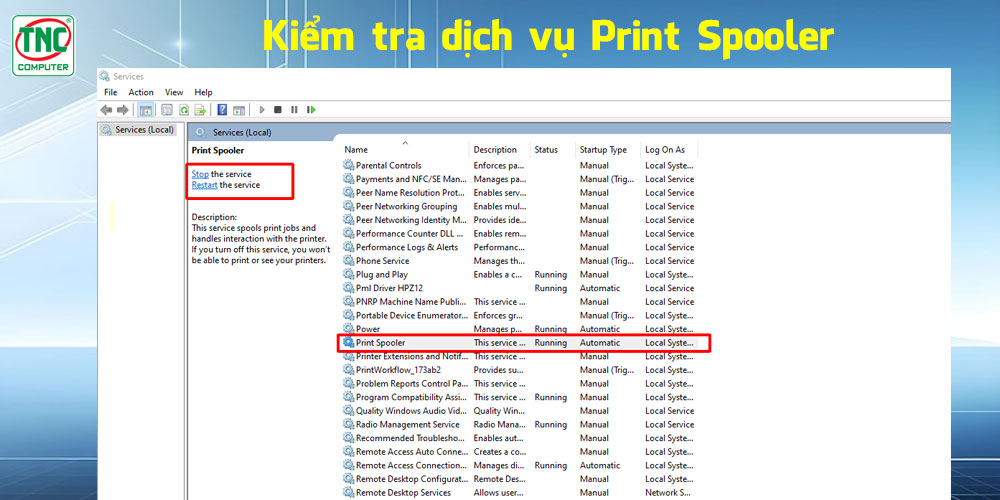 Giao diện services.msc và dịch vụ Print Spooler để sửa lỗi máy in offline
Giao diện services.msc và dịch vụ Print Spooler để sửa lỗi máy in offline
Xóa các tác vụ in đang bị kẹt
Các lệnh in lỗi hoặc bị treo trong hàng đợi in có thể “kẹt” hệ thống và khiến máy in báo offline.
- Truy cập vào phần quản lý máy in trên máy tính. Trên Windows, bạn có thể tìm kiếm “Printers & Scanners” trong Settings (Win 10/11) hoặc mở “Devices and Printers” từ Control Panel (Win 7/10).
- Tìm máy in đang gặp sự cố, nhấp chuột phải vào tên máy in và chọn “See what’s printing” hoặc tương đương.
- Trong cửa sổ hàng đợi in, nếu có bất kỳ tài liệu nào đang ở trạng thái “Error”, “Printing”, “Paused” hoặc “Deleting” mà không tiến triển, nhấp chuột phải vào tài liệu đó và chọn “Cancel”.
- Nếu không thể xóa từng tài liệu, chọn menu “Printer” và bỏ chọn “Use Printer Offline” (nếu đang chọn) hoặc chọn “Cancel All Documents” (trên Windows 10/11, có thể cần vào menu ‘Printer’ -> ‘Open queue’ -> ‘Printer’ -> ‘Cancel All Documents’).
- Sau khi xóa hết các tác vụ đang chờ, khởi động lại máy in và máy tính.
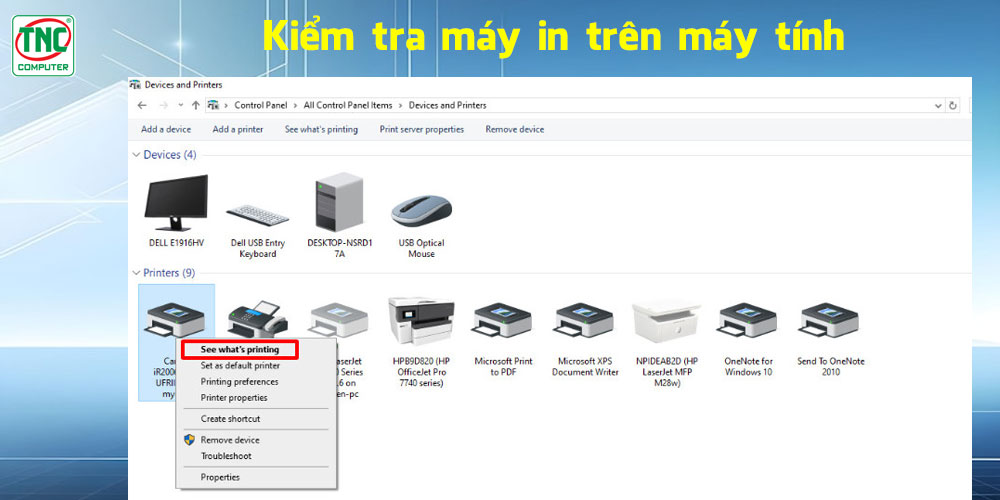 Cửa sổ hàng đợi in để xóa tài liệu khi sửa lỗi máy in offline
Cửa sổ hàng đợi in để xóa tài liệu khi sửa lỗi máy in offline
Gỡ và cài đặt lại driver máy in
Driver lỗi thời hoặc bị hỏng là nguyên nhân phổ biến khiến bạn cần sửa lỗi máy in offline. Gỡ bỏ driver cũ và cài đặt lại phiên bản mới nhất thường giải quyết được vấn đề. Các bước này tương tự nhau trên các phiên bản Windows 7, 10 và 11, chỉ khác một chút ở giao diện.
- Gỡ cài đặt driver cũ: Mở “Add or Remove Programs” (hoặc “Apps & features” trên Win 10/11) từ Control Panel hoặc Settings. Tìm driver hoặc phần mềm liên quan đến máy in của bạn, chọn và nhấp “Uninstall”.
- Xóa máy in khỏi hệ thống: Quay lại “Devices and Printers” hoặc “Printers & Scanners”. Nhấp chuột phải vào máy in đang bị offline và chọn “Remove device” hoặc “Remove”. Xác nhận gỡ bỏ.
- Tải driver mới nhất: Truy cập trang web chính thức của nhà sản xuất máy in (ví dụ: Canon, HP, Epson, Brother…). Tìm đúng model máy in của bạn và tải về driver phù hợp với phiên bản hệ điều hành Windows bạn đang dùng (Win 7, Win 10, Win 11).
- Cài đặt driver mới: Ngắt kết nối cáp USB giữa máy tính và máy in (nếu dùng kết nối USB). Chạy file cài đặt driver vừa tải về và làm theo hướng dẫn trên màn hình. Chỉ kết nối lại cáp USB khi trình cài đặt yêu cầu. Đối với máy in mạng, trình cài đặt sẽ hướng dẫn cấu hình kết nối mạng.
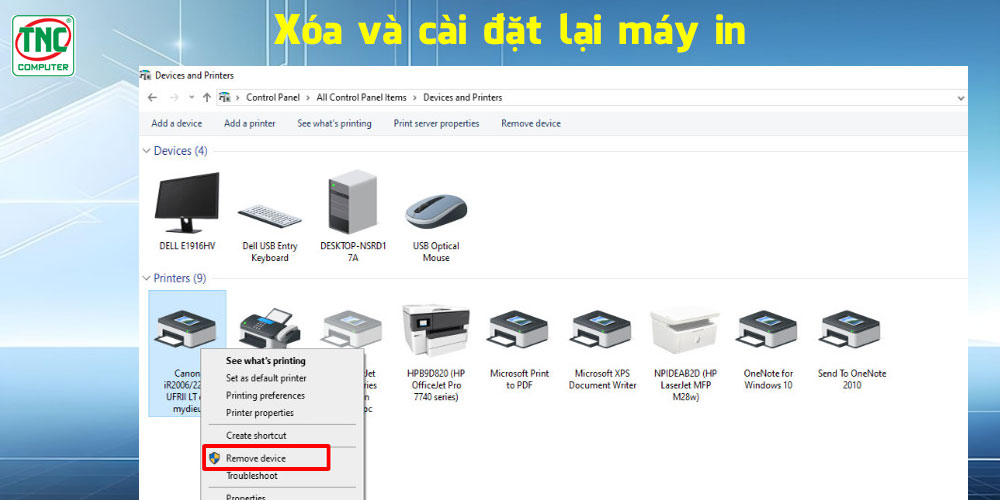 Xóa máy in khỏi danh sách thiết bị để sửa lỗi máy in offline trên Windows
Xóa máy in khỏi danh sách thiết bị để sửa lỗi máy in offline trên Windows
Cấu hình lại địa chỉ IP cho máy in mạng
Nếu máy in của bạn kết nối qua mạng LAN/Wi-Fi và có vẻ như vấn đề liên quan đến kết nối mạng, việc kiểm tra và cấu hình lại địa chỉ IP có thể cần thiết để sửa lỗi máy in offline.
- Tìm địa chỉ IP hiện tại của máy in: Bạn có thể in trang cấu hình mạng trực tiếp từ máy in (thường có nút hoặc tùy chọn trong menu máy in), hoặc kiểm tra trong danh sách thiết bị kết nối trên router.
- Kiểm tra địa chỉ IP trên máy tính: Mở Command Prompt (
cmd) và gõipconfig. Xem địa chỉ IPv4 của máy tính. Đảm bảo địa chỉ IP của máy in nằm trong cùng dải mạng (ví dụ: nếu máy tính là 192.168.1.x, máy in cũng nên là 192.168.1.y). - Cấu hình địa chỉ IP tĩnh cho máy in (tùy chọn): Để tránh sự cố DHCP gán lại địa chỉ IP hoặc trùng lặp, bạn có thể cấu hình địa chỉ IP tĩnh cho máy in thông qua giao diện web của máy in (truy cập địa chỉ IP hiện tại bằng trình duyệt) hoặc thông qua phần mềm quản lý máy in của nhà sản xuất. Chọn một địa chỉ IP nằm ngoài dải cấp phát tự động của router.
- Cập nhật cổng kết nối máy in trên máy tính: Trong “Devices and Printers” hoặc “Printers & Scanners”, nhấp chuột phải vào máy in, chọn “Printer properties” (hoặc “Properties”). Vào tab “Ports”, tìm cổng mà máy in đang sử dụng. Nếu dùng cổng TCP/IP Standard Port, đảm bảo địa chỉ IP trong cấu hình cổng khớp với địa chỉ IP hiện tại của máy in. Nếu cần, cấu hình lại cổng với địa chỉ IP mới.
Kiểm tra cài đặt “Use Printer Offline”
Đôi khi, máy in bị chuyển sang chế độ offline thủ công hoặc do lỗi hệ thống.
- Mở cửa sổ “See what’s printing” cho máy in bị lỗi (như đã hướng dẫn ở trên).
- Vào menu “Printer”.
- Kiểm tra xem tùy chọn “Use Printer Offline” có đang được tích chọn không. Nếu có, hãy bỏ tích chọn này để đưa máy in trở lại trạng thái online.
Các câu hỏi thường gặp về lỗi máy in offline
Để giúp bạn hiểu rõ hơn và khắc phục vấn đề hiệu quả hơn, dưới đây là giải đáp cho một số câu hỏi thường gặp liên quan đến tình trạng máy in báo offline.
Tại sao việc kiểm tra hàng đợi in lại quan trọng khi sửa lỗi máy in offline?
Hàng đợi in (print queue) lưu trữ tất cả các lệnh in mà máy tính gửi đến máy in. Nếu một lệnh in bị lỗi, bị tạm dừng hoặc không thể hoàn thành vì lý do nào đó (ví dụ: thiếu giấy, kẹt giấy, lỗi dữ liệu), nó có thể “làm kẹt” toàn bộ hàng đợi và ngăn các lệnh tiếp theo được xử lý. Hệ thống có thể hiểu lầm tình trạng này là máy in không phản hồi và báo offline. Việc xóa các tác vụ bị kẹt giúp “giải phóng” hàng đợi và cho phép máy in hoạt động trở lại bình thường, là một bước quan trọng khi sửa lỗi máy in offline.
Việc gỡ và cài đặt lại driver máy in có tác dụng gì?
Driver máy in là “phiên dịch viên” giữa máy tính và máy in. Theo thời gian, driver có thể bị hỏng do xung đột phần mềm, bị lỗi trong quá trình cập nhật hệ điều hành, hoặc đơn giản là phiên bản đang dùng quá cũ không tương thích. Khi driver gặp sự cố, máy tính không thể giao tiếp chính xác với máy in, dẫn đến nhiều lỗi, bao gồm cả báo offline. Gỡ bỏ driver cũ loại bỏ các file lỗi, và cài đặt lại phiên bản mới nhất đảm bảo máy tính có bộ điều khiển hoạt động ổn định, tương thích với cả máy in và hệ điều hành hiện tại. Đây là một trong những cách khắc phục hiệu quả nhất cho các vấn đề kết nối máy in.
Lỗi máy in Canon 2900 báo offline xử lý thế nào?
Lỗi báo offline không chỉ xảy ra với riêng dòng máy Canon 2900 mà là vấn đề chung của nhiều model máy in từ các hãng khác như HP, Brother, Epson, Ricoh… Các nguyên nhân và cách khắc phục được nêu trong bài viết này (kiểm tra kết nối, khởi động lại, kiểm tra Print Spooler, cài driver mới, xóa hàng đợi in, cấu hình IP) đều có thể áp dụng để sửa lỗi máy in offline trên máy Canon 2900 hoặc các dòng máy khác. Bạn chỉ cần thực hiện theo trình tự các bước hướng dẫn chung.
Làm gì khi máy in mạng LAN/Wi-Fi bị offline?
Khi máy in kết nối qua mạng dây (LAN) hoặc không dây (Wi-Fi) báo offline, trọng tâm kiểm tra sẽ khác so với máy in USB. Ngoài các bước chung như khởi động lại máy in/máy tính và kiểm tra Print Spooler, bạn cần đặc biệt chú ý: kiểm tra kết nối vật lý của cáp mạng hoặc trạng thái kết nối Wi-Fi trên máy in; kiểm tra đèn báo hiệu trên cổng mạng hoặc máy in để xác nhận kết nối; đảm bảo máy in có địa chỉ IP hợp lệ và nằm trong cùng dải mạng với máy tính; kiểm tra cài đặt tường lửa có chặn kết nối không. Việc cấu hình lại địa chỉ IP tĩnh cho máy in cũng là một giải pháp bền vững cho lỗi máy in mạng, giúp sửa lỗi máy in offline hiệu quả.
Việc sửa lỗi máy in offline có thể khiến nhiều người lo lắng, nhưng với hướng dẫn chi tiết này, bạn hoàn toàn có thể tự mình khắc phục hầu hết các nguyên nhân phổ biến ngay tại nhà hoặc văn phòng. Bằng cách kiểm tra kết nối, cập nhật driver, quản lý hàng đợi in và xử lý các vấn đề mạng, bạn sẽ nhanh chóng đưa máy in trở lại trạng thái hoạt động bình thường, đảm bảo công việc in ấn không bị gián đoạn. Nếu sau khi thử tất cả các bước mà vấn đề vẫn tiếp diễn, có thể máy in của bạn cần được kiểm tra phần cứng chuyên sâu. Để tìm hiểu thêm về các giải pháp in ấn chuyên nghiệp hoặc các dịch vụ liên quan, hãy truy cập lambanghieudep.vn.
